普通にWi-Fiを使いたいだけならモバイルWi-FiルーターのIPアドレスを把握しておく必要はありませんが、使い方によってはWAN側IPアドレス、もしくはLAN側IPアドレスを知っておかないといけません。いわゆるグローバルIPアドレスとプライベートIPアドレスです。
例えばWake-on-LANやリモートデスクトップを利用してWAN側、つまりモバイルネットワーク側からパソコンやNASのデータにアクセスしたいという場合、インターネット上の住所であるグローバルIPアドレスを知っておく必要があります。
またモバイルWi-Fiルーターの詳細な設定を行いたい場合、家庭内LANにおける住所であるプライベートIPアドレスが分からないと管理画面にアクセスできません。
この記事ではモバイルWi-Fiルーターで使用中のIPアドレスを知りたい方のために、それぞれのIPアドレスの調べ方をまとめておきました。
モバイルWi-Fiルーターには2種類のIPアドレスがある
冒頭にも書いたように、モバイルWi-Fiルーターには2種類のIPアドレスが存在します。
使い方によって必要になるIPアドレスの種類が異なるので、両者の区別がついていない方はここで確認しておきましょう。
WAN側IPアドレス、グローバルIPアドレスとは
WAN側IPアドレス、グローバルIPアドレスとはいわばインターネット上の住所です。これがなければインターネットにアクセスすることができません。
またグローバルIPアドレスを知っていれば、世界中のどこからインターネットを利用しても、そのグローバルIPアドレスを利用している端末を特定してアクセスすることができます。
グローバルIPアドレスは一人ひとり異なる番号が払い出されるので、他の誰かと被ってしまうということは絶対にあり得ません。
グローバルIPアドレスを知っておく必要がある使い方
WAN側、つまりモバイルネットワーク側からモバイルWi-Fiルーターや、そのルーターに接続している端末にアクセスしたい場合、必ずグローバルIPアドレスを知っておく必要があります。これを知らないと、インターネット上のあなたの端末を特定することはできません。
具体的にはパソコンの電源を遠隔で投入するWake-on-LANや、遠隔操作するリモートデスクトップを利用する場合、あなたが使用しているグローバルIPアドレスを設定する必要があります。
しかしモバイルWi-Fiルーターでは、グローバルIPアドレスの代わりにプライベートIPアドレスがWAN側IPアドレスとして払い出されることが多いです。
プライベートIPアドレスが割り当てられたモバイルWi-Fiルーターでは、WAN側からWake-on-LANやリモートデスクトップを利用することはできません。
グローバルIPアドレスを払い出してもらえるモバイルWi-Fiルーターについては下記の記事を参照してください。

動的グローバルIPアドレスは番号が変わることがあるので注意
モバイルWi-Fiルーターを利用する上で注意しないといけないのが、グローバルIPアドレスは何かの拍子に番号が変わってしまう可能性があるということです。
一部固定のグローバルIPアドレスを払い出してくれるサービスもありますが、9割以上のモバイルWi-Fiルーターは動的グローバルIPアドレスが割り当てられています。
そのためモバイルWi-Fiルーターの電源を落とすなどモバイルネットワークから切断してしまうと、再接続した際には異なるグローバルIPアドレスが払い出されてしまうかもしれません。
グローバルIPアドレスが変更されたら、その都度新しいグローバルIPアドレスにアクセスするように設定内容を更新しないと、WAN側からアクセスすることはできなくなってしまうので注意してください。
ダイナミックDNS、略してDDNSというサービスを利用すればこの更新作業を自動的に行ってくれますが、DDNSに対応しているモバイルWi-Fiルーターはほとんど存在しません。
ただしDDNS非対応のモバイルWi-Fiルーターでも、DDNS機能を搭載している無線LANルーターを併用すれば、屋内使用時に限定されてますが一応どの機種でもDDNSを利用することが可能ではあります。

普通にWi-Fiを使いたいだけならグローバルIPアドレスは知らなくても問題なし
外出先から自宅のデバイスにアクセスしたいのであればグローバルIPアドレスを把握しておく必要があります。
逆に言えば、そのような使い方をしないのであれば別に自分のグローバルIPアドレスを知っておく必要はありません。
LAN側IPアドレス、プライベートIPアドレス
LAN側IPアドレスは、プライベートIPアドレスやローカルIPアドレスと呼ばれることもあります。
プライベートIPアドレスとは、ある特定のネットワークの中で割り当てられるIPアドレスのことです。そのネットワークの中でしか通用しない住所なので、これだけ知っていてもWAN側からモバイルWi-Fiルーターにアクセスすることはできません。
モバイルWi-Fiルーターでは通常「192.168.x.x」といった192.168から始まる番号が設定されています。例えば私が所有しているWiMAX 2+のSpeed Wi-Fi NEXT W05なら「192.168.100.1」です。
またプライベートIPアドレスはモバイルWi-Fiルーターだけではなく、ルーターに接続した各デバイスにも異なる番号で割り振られます。
プライベートIPアドレスも変わることはある
モバイルWi-FiルーターのLAN側IPアドレスは基本的に固定ですが、動作モードをアクセスポイントモードなどに変更すると番号が変わることがあります。
またモバイルWi-Fiルーターに接続した各デバイスに割り振られるプライベートIPアドレスは固定ではないので、接続する順番を変えるとデバイスと番号の組み合わせが入れ替わる可能性があるので注意してください。
プライベートIPアドレスを知っておく必要がある使い方
プライベートIPアドレスを知っておかないと、モバイルWi-Fiルーターの管理画面にアクセスすることができません。
最近のモバイルWi-Fiルーターは本体を直接操作することで必要最低限の設定を行うことが可能になってはいますが、詳細な設定を行うためにはパソコンやスマートフォンなどのブラウザから管理画面にアクセス、ログインする必要があります。
例えばWake-on-LANを利用するためにはマジックパケットを通過させる必要がありますが、管理画面にアクセスしないとこのような難しい設定は行えないのです。
先述のSpeed Wi-Fi NEXT W05を例にすると、W05と接続したパソコンやスマートフォンでブラウザを起動して、アドレスバーに「192.168.100.1」を入力するとW05の管理画面が表示されます。
モバイルWi-FiルーターのIPアドレスを調べる方法
それではグローバルIPアドレスとプライベートプライベートIPアドレス、両者の違いを確認したところでそれぞれの調べ方を解説します。
グローバルIPアドレスの調べ方
まずはグローバルIPアドレス、つまりWAN側IPアドレスの調べ方についてですが、ほとんどの機種は管理画面にアクセスすれば確認できます。
またW05など一部の機種は本体のディスプレイで確認することも可能です。ただしPocket WiFi 603HWなど、ディスプレイが搭載されていても表示されない機種もあります。
いちいちプライベートIPアドレスを調べて管理画面にアクセスするのは面倒だという方は、下のボックスにこの記事にアクセスしている方のWAN側IPアドレスを表示していますので、このページをブックマークに登録するかPocketにでも保存して利用してください。
プライベートIPアドレスの調べ方
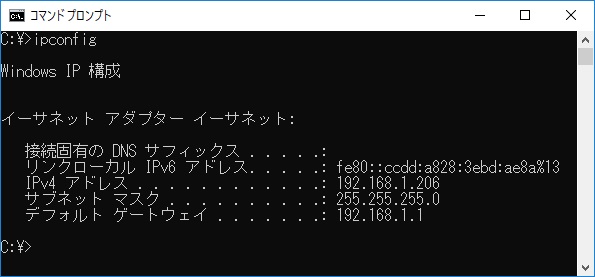
LAN側IPアドレスもWAN側IPアドレス同様、機種によってはモバイルWi-Fiルーター本体のディスプレイで確認することが可能です。
機種ごとに決められている番号なので取扱説明書にも記載されていると思いますが、パソコンやスマートフォンがあればそれらをモバイルWi-Fiルーターに接続することでもば簡単に確認できます。
Windowsを搭載したパソコンならコマンドプロンプトを起動して「ipconfig」と入力してエンターを叩くだけです。いくつかの項目が表示されますが、デフォルトゲートウェイの欄に表示されている「192.168.x.x」がモバイルWi-FiルーターのLAN側IPアドレス、プライベートIPアドレスになります。
ちなみにIPv4アドレスに表示されている「192.168.x.x」はパソコンに割り当てられているプライベートIPアドレスです。モバイルWi-Fiルーターのものではないので混同しないように注意してください。上記の画像だとモバイルWi-FiルーターのプライベートIPアドレスは「192.168.1.1」です。
Androidスマートフォンは機種にもよりますが、多くの機種はWi-Fiの設定画面から接続中のSSIDをタップすることで、モバイルWi-FiルーターのLAN側IPアドレスやスマートフォンに割り当てられているプライベートIPアドレスなどの情報が表示されます。
まとめ
モバイルWi-Fiルーターには2種類のIPアドレスが関係しています。
1つはインターネット上の住所として利用されるWAN側IPアドレスです。一般的にグローバルIPアドレスとも呼ばれますが、実際にはグローバルIPアドレスではなくプライベートIPアドレスが割り当てられることもあります。
もう1つは特定のネットワーク内の住所として利用されるLAN側IPアドレス。こちらはプライベートIPアドレスやローカルIPアドレスとも呼ばれます。
グローバルIPアドレスを知りたいならモバイルWi-Fiルーターの管理画面にアクセス、ログインすればOKです。もしくはこのページにアクセスして確認していただいても構いません。
管理画面にアクセスするためにはLAN側IPアドレスを知っておく必要があります。これは取扱説明書を確認するか、パソコンのコマンドプロンプトなどから確認しましょう。



コメント